Инструмент визуализации фильтра
Filter Visualization Tool является интерактивным инструментом, который позволяет вам отображать величину, фазовый отклик, групповую задержку, импульсную характеристику, переходную реакцию, диаграмму нулей и полюсов и коэффициенты фильтра. Можно экспортировать отображаемый ответ в файл с File > Export.
Если установлен продукт DSP System Toolbox™, FVTool также можете визуализировать частотную характеристику фильтрующего object™ System. Если вам нужно фильтровать потоковые данные в реальном времени, использование системных объектов является рекомендуемым подходом. Для получения дополнительной информации смотрите fvtool (DSP System Toolbox).
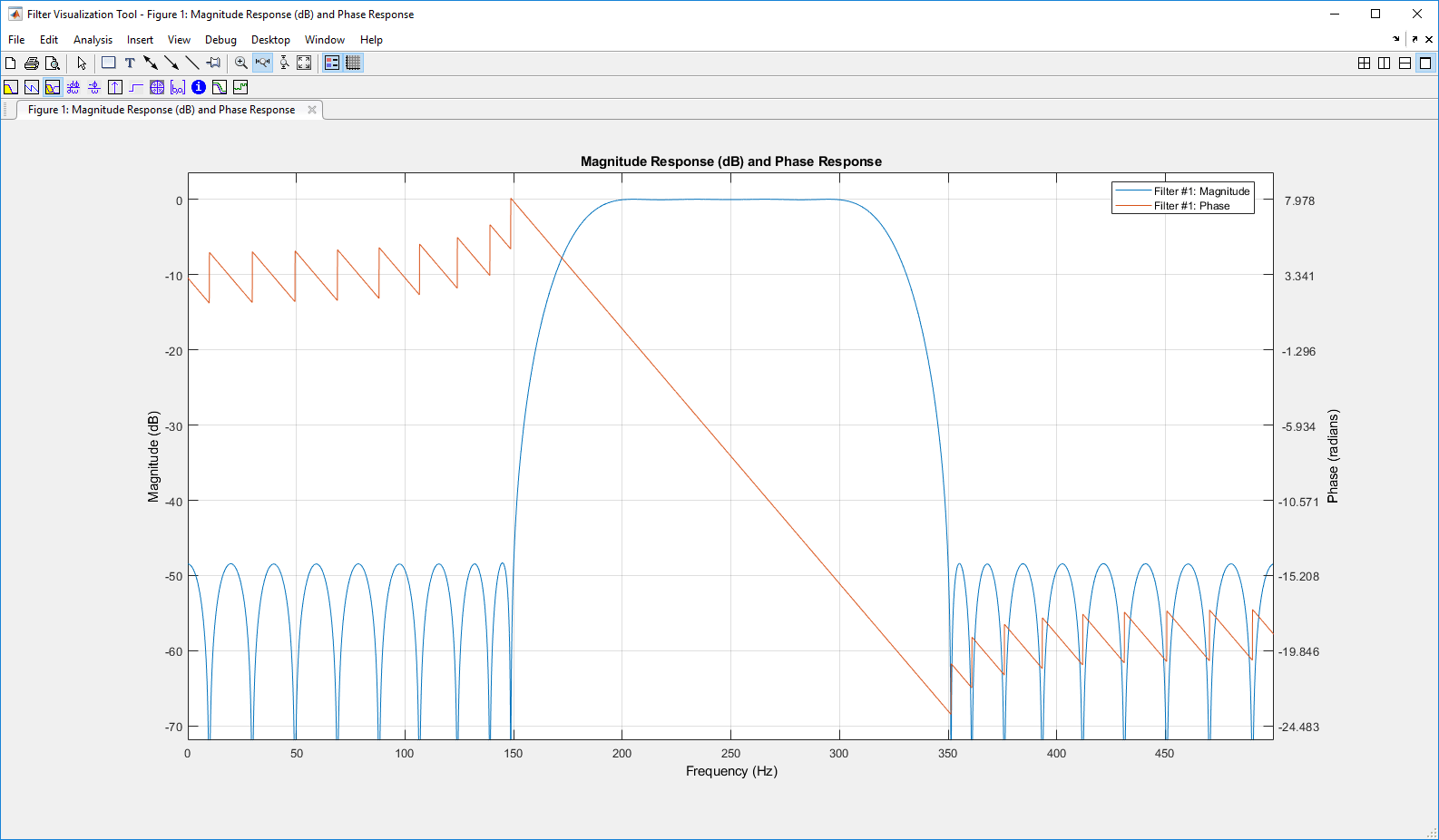
FVTool может быть открыт программно с помощью одного из методов, описанных в Programmatic Use.
Отобразите величину ответ эллиптического фильтра 6-го порядка. Задайте неравномерность в полосе пропускания 3 дБ, затухание в полосе задерживания 50 дБ, частоту дискретизации 1 кГц и нормализованное ребро полосы пропускания 300 Гц. Запустите FVTool из командной строки.
[b,a] = ellip(6,3,50,300/500); fvtool(b,a)

Отобразите и проанализируйте несколько конечная импульсная характеристика, запустив FVTool из командной строки.
b1 = firpm(20,[0 0.4 0.5 1],[1 1 0 0]); b2 = firpm(40,[0 0.4 0.5 1],[1 1 0 0]); fvtool(b1,1,b2,1)

Отобразить соответствующие параметры анализа можно путем выбора «Анализ» > «Параметры анализа».
.

Запустите FVTool из командной строки. Отобразите величину ответ эллиптического фильтра 6-го порядка. Задайте неравномерность в полосе пропускания 3 дБ, затухание в полосе задерживания 50 дБ, частоту дискретизации 1 кГц и нормализованное ребро полосы пропускания 300 Гц.
[b,a] = ellip(6,3,50,300/500); h = fvtool(b,a)

h =
Figure (filtervisualizationtool) with properties:
Number: 1
Name: 'Filter Visualization Tool - Magnitude Response (dB)'
Color: [0.9400 0.9400 0.9400]
Position: [358 291 560 420]
Units: 'pixels'
Use get to show all properties
Отобразите фазовый отклик фильтра.
h.Analysis = 'phase'
h =
Figure (filtervisualizationtool) with properties:
Number: 1
Name: 'Filter Visualization Tool - Phase Response'
Color: [0.9400 0.9400 0.9400]
Position: [358 291 560 420]
Units: 'pixels'
Use get to show all properties
Включите легенду графика и добавьте текст.
legend(h,'Phase plot')
Задайте частоту дискретизации 1 кГц. Отобразите двусторонний центрированный ответ.
h.Fs = 1000;
h.FrequencyRange='[-Fs/2, Fs/2)'
h =
Figure (filtervisualizationtool) with properties:
Number: 1
Name: 'Filter Visualization Tool - Phase Response'
Color: [0.9400 0.9400 0.9400]
Position: [358 291 560 420]
Units: 'pixels'
Use get to show all properties
Просмотрите все свойства графика. Свойства, характерные для FVTool, находятся в конце списка.
get(h)
Grid: on
Legend: 'on'
AnalysisToolbar: 'on'
FigureToolbar: 'on'
DesignMask: 'off'
SOSViewSettings: [1x1 dspopts.sosview]
Fs: 1000
Alphamap: [1x64 double]
CloseRequestFcn: 'closereq'
Color: [0.9400 0.9400 0.9400]
Colormap: [256x3 double]
ContextMenu: [0x0 GraphicsPlaceholder]
CurrentAxes: [1x1 Axes]
CurrentCharacter: ''
CurrentObject: [0x0 GraphicsPlaceholder]
CurrentPoint: [0 0]
DockControls: on
FileName: ''
IntegerHandle: on
InvertHardcopy: on
KeyPressFcn: ''
KeyReleaseFcn: ''
MenuBar: 'none'
Name: 'Filter Visualization Tool - Phase Response'
NextPlot: 'new'
NumberTitle: on
PaperUnits: 'inches'
PaperOrientation: 'portrait'
PaperPosition: [1.3333 3.3125 5.8333 4.3750]
PaperPositionMode: 'auto'
PaperSize: [8.5000 11]
PaperType: 'usletter'
Pointer: 'arrow'
PointerShapeCData: [16x16 double]
PointerShapeHotSpot: [1 1]
Position: [358 291 560 420]
Renderer: 'opengl'
RendererMode: 'auto'
Resize: on
ResizeFcn: ''
SelectionType: 'normal'
ToolBar: 'auto'
Type: 'figure'
Units: 'pixels'
WindowButtonDownFcn: ''
WindowButtonMotionFcn: ''
WindowButtonUpFcn: ''
WindowKeyPressFcn: ''
WindowKeyReleaseFcn: ''
WindowScrollWheelFcn: ''
WindowStyle: 'normal'
BeingDeleted: off
ButtonDownFcn: ''
Children: [15x1 Graphics]
Clipping: on
CreateFcn: ''
DeleteFcn: ''
BusyAction: 'queue'
HandleVisibility: 'on'
HitTest: on
Interruptible: on
Parent: [1x1 Root]
Selected: off
SelectionHighlight: on
Tag: 'filtervisualizationtool'
UserData: []
Visible: on
PolyphaseView: 'off'
FrequencyVector: [1x256 double]
Analysis: 'phase'
OverlayedAnalysis: ''
FrequencyScale: 'Linear'
PhaseUnits: 'Radians'
ShowReference: 'on'
NumberofPoints: 8192
FrequencyRange: '[-Fs/2, Fs/2)'
PhaseDisplay: 'Phase'
NormalizedFrequency: 'off'
Проектируйте полосно- конечную импульсную характеристику фильтр 50-го порядка с частотами стоп-диапазона 150 Гц и 350 Гц и частотой полосы пропускания 200 Гц и 300 Гц. Частота дискретизации составляет 1000 Гц. Визуализируйте величину и фазовый отклик фильтра.
N = 50; Fstop1 = 150; Fstop2 = 350; Fpass1 = 200; Fpass2 = 300; Fs = 1e3; bpFilt = designfilt('bandpassfir','FilterOrder',N, ... 'StopbandFrequency1',Fstop1,... 'StopbandFrequency2',Fstop2,... 'PassbandFrequency1',Fpass1,... 'PassbandFrequency2',Fpass2,... 'SampleRate',Fs); fvtool(bpFilt,'Analysis','freq')

fvtool(b,a)fvtool( открывает FVTool и отображает величину ответ цифрового фильтра, заданный числителем b,a)b и знаменатель a.
fvtool(sos)fvtool( открывает FVTool и отображает амплитудную характеристику цифрового фильтра, заданную матрицей L-на-6 разделов второго порядка:sos)
Строки sos содержат коэффициенты числителя и знаменателя bik и aik каскада секций второго порядка H (z):
Количество разделов, L, должно быть больше или равно 2. Если количество разделов меньше 2, fvtool рассматривает вход как вектор.
fvtool(d)fvtool( открывает FVTool и отображает величину ответ цифрового фильтра, d)d. Использовать designfilt чтобы сгенерировать d на основе спецификаций частотной характеристики.
fvtool(b1,a1,b2,a2,...,bN,aN)fvtool(b1,a1,b2,a2,...,bN,aN) открывает FVTool и отображает величину отклики нескольких фильтров, заданные числителями b1, …, bN и знаменатели a1..., aN.
fvtool(sos1,sos2,...,sosN)fvtool( открывает FVTool и отображает величину отклики нескольких фильтров, заданные матрицами разделов второго порядка sos1,sos2,...,sosN)sos1, sos2..., sosN.
fvtool(Hd)fvtool( открывает FVTool и отображает величину ответы для Hd)dfilt объект фильтра Hd или массив из dfilt фильтровать объекты.
fvtool(Hd1,Hd2,...,HdN)fvtool( открывает FVTool и отображает величину отклики фильтров в Hd1,Hd2,...,HdN)dfilt объекты Hd1, Hd2..., HdN.
h = fvtool(___)h = fvtool(___)h. Можно использовать этот указатель для взаимодействия с FVTool из командной строки. См. раздел «Управление FVTool» в командной строке MATLAB.
FVTool имеет две панели инструментов:
Расширенная версия MATLAB® построение графика на панели инструментов редактирования. В следующей таблице показаны значки на панели инструментов, характерные для FVTool:
Значок | Описание |
|---|---|
Восстановите представление по умолчанию. Это представление отображает буферные области вокруг данных и показывает только значительные данные. Чтобы увидеть ответ с помощью стандартного графического изображения MATLAB, который показывает все значения данных, используйте View > Full View. | |
Переключение легенды | |
Переключение сетки | |
Ссылка на Filter Designer (появляется только, если FVTool был запущен из Filter Designer) | |
Переключение режима Add/Replace (появляется только в том случае, если FVTool был запущен из Filter Designer) |
Панель инструментов анализа со следующими значками:
Величина текущего фильтра. Посмотрите Чтобы увидеть нулевую фазовую характеристику, щелкните правой кнопкой по метке оси Y графика Величина и выберите Zero-phase из контекстного меню. | |
Фазовый отклик текущего фильтра. Посмотрите | |
Величина и фазовый отклик текущего фильтра наложены друг на друга. Посмотрите | |
Групповая задержка текущего фильтра. Групповая задержка - это средняя задержка фильтра как функции частоты. Посмотрите | |
Задержка фазы текущего фильтра. Задержка фазы - это задержка по времени, которую фильтр накладывает на каждый компонент входного сигнала. Посмотрите | |
Импульсная характеристика токового фильтра. Импульсная характеристика является реакцией фильтра на импульсный вход. Посмотрите | |
Переходная характеристика текущего фильтра. Переходная характеристика является ответом фильтра на шаговый вход. Посмотрите | |
Диаграмма нулей и полюсов, которая показывает полюс и нулевое положение текущего фильтра на плоскости z. Посмотрите | |
Фильтруйте коэффициенты текущего фильтра, которые зависят от структуры фильтра (прямая форма или решетка) в текстовом поле. Для фильтров SOS каждый раздел отображается как отдельный фильтр. | |
Подробная информация о фильтре. |
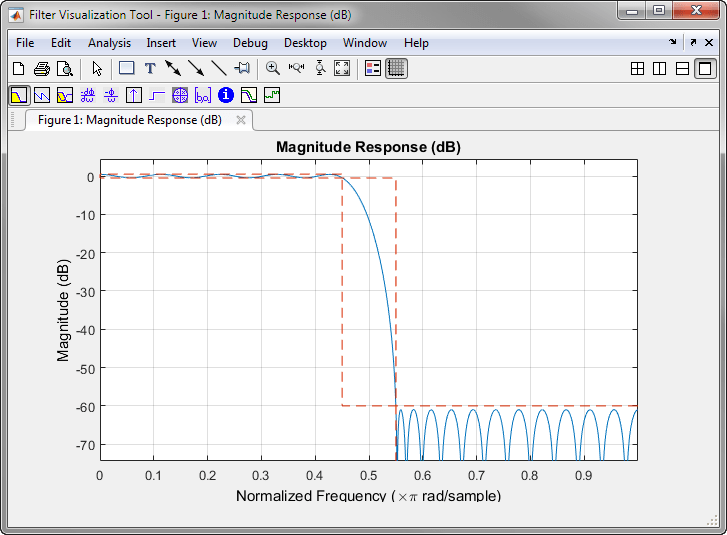
В приложении Filter Designer, выбор View > Filter Visualization Tool или кнопки на панели инструментов Full View Analysis![]() , когда отображается анализ, запускает FVTool для текущего фильтра. Можно синхронизировать Filter Designer и FVTool с помощью кнопки на панели инструментов.
, когда отображается анализ, запускает FVTool для текущего фильтра. Можно синхронизировать Filter Designer и FVTool с помощью кнопки на панели инструментов. ![]() Любые изменения, внесенные в фильтр в Filter Designer, немедленно отражаются в FVTool.
Любые изменения, внесенные в фильтр в Filter Designer, немедленно отражаются в FVTool.
Через кнопку на панели инструментов переключателя/предусмотрены два режима ссылки![]() :
: ![]()
Заменить![]() - удаляет фильтр, отображаемый в данный момент в FVTool, и вставляет новый фильтр.
- удаляет фильтр, отображаемый в данный момент в FVTool, и вставляет новый фильтр.
Add![]() - сохраняет фильтр, отображаемый в FVTool, и добавляет новый фильтр к отображению.
- сохраняет фильтр, отображаемый в FVTool, и добавляет новый фильтр к отображению.
Можно наложить второй ответ на график, выбрав Analysis > Overlay Analysis и выбрав доступный ответ. Вторая ось Y добавляется к правой части графика отклика. В диалоговом окне Параметры анализа (Analysis Parameters) показаны параметры для оси Y и обеих осей Y. См. раздел «Отображение параметров анализа» для примера диалогового окна «Параметры анализа».
У вас есть измененная версия этого примера. Вы хотите открыть этот пример с вашими правками?
1. Если смысл перевода понятен, то лучше оставьте как есть и не придирайтесь к словам, синонимам и тому подобному. О вкусах не спорим.
2. Не дополняйте перевод комментариями “от себя”. В исправлении не должно появляться дополнительных смыслов и комментариев, отсутствующих в оригинале. Такие правки не получится интегрировать в алгоритме автоматического перевода.
3. Сохраняйте структуру оригинального текста - например, не разбивайте одно предложение на два.
4. Не имеет смысла однотипное исправление перевода какого-то термина во всех предложениях. Исправляйте только в одном месте. Когда Вашу правку одобрят, это исправление будет алгоритмически распространено и на другие части документации.
5. По иным вопросам, например если надо исправить заблокированное для перевода слово, обратитесь к редакторам через форму технической поддержки.